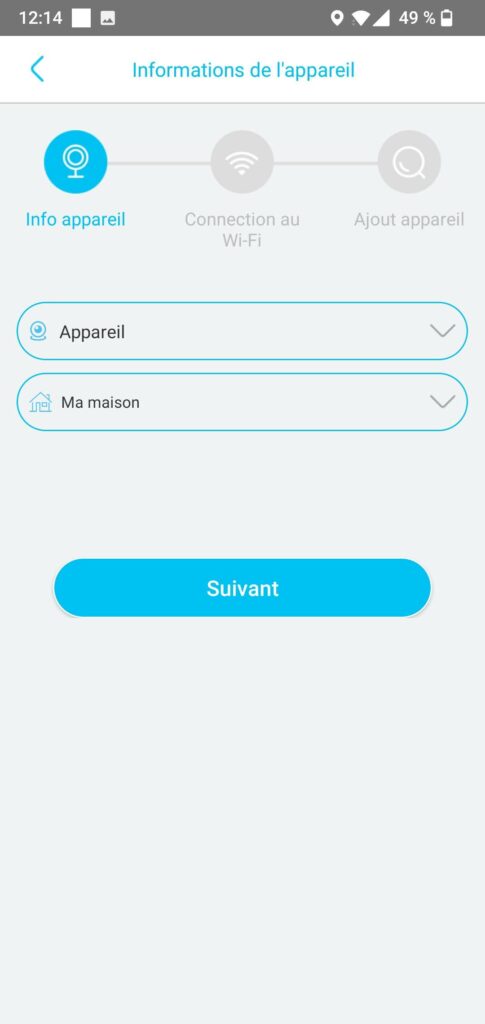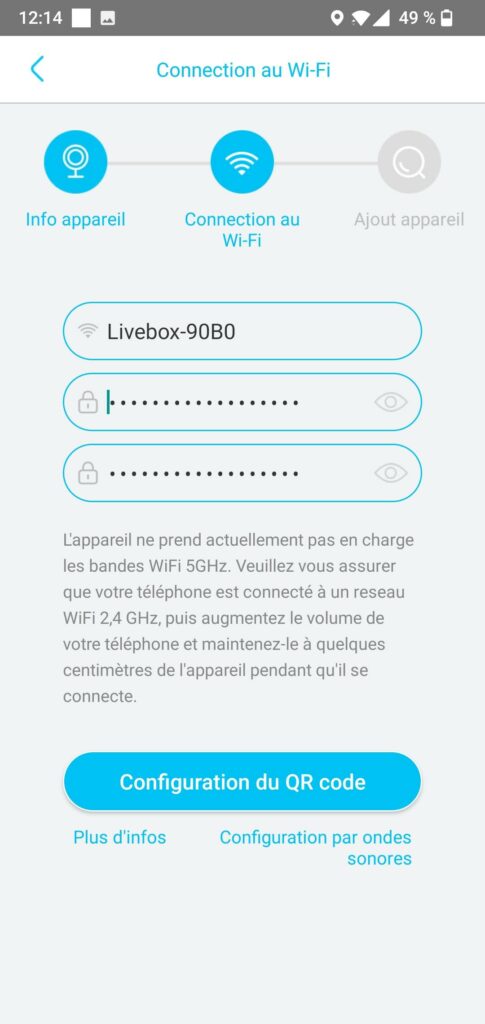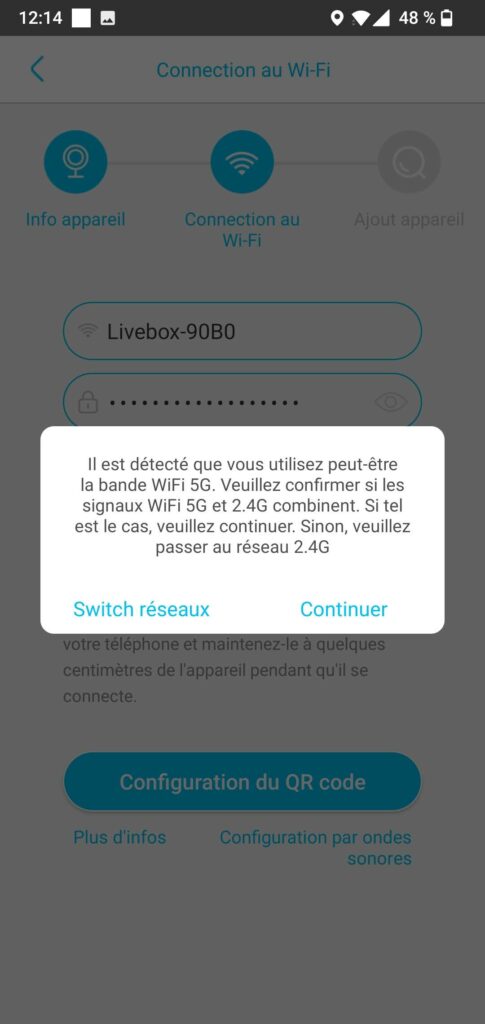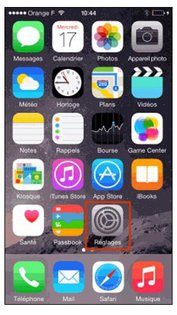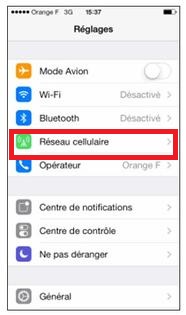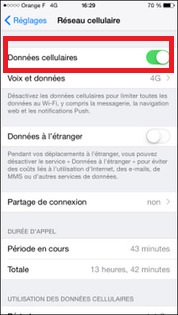Important : Chargez l’appareil uniquement avec un chargeur 1A et n’utilisez jamais un chargeur Fast charge (Ni Apple Ni Samsung), votre produit sera hors garantie, vous risquez un court-circuit ou une surchauffe qui peuvent endommager non seulement votre appareil, mais aussi votre chargeur
La caméra fonctionne en WiFi. Pour visualiser à distance via l’application, il est nécessaire de créer une connexion avec la caméra. Les images peuvent être visualisées sur les smartphones ou sur ordinateur PC.
2- Insérez une carte mémoire si vous le souhaitez (Optionnel)
3- Pour démarrer l’appareil appuyez sur le bouton ON, et pour l’éteindre appuyez pendant 3 secondes sur le bouton OFF.
L’application :
Connexion smartphone (Android ou IOS) :
Pour iOS, veuillez télécharger l’application, « UBOX » via l’App Store
Pour Android, veuillez télécharger l’application, « UBOX » via Google Play
Lancez l’application UBOX
Ouvrez l’application, saisissez votre adresse e-mail puis appuyez sur « S’inscrire ».
Définissez le mot de passe de connexion et confirmez le mot de passe de connexion.
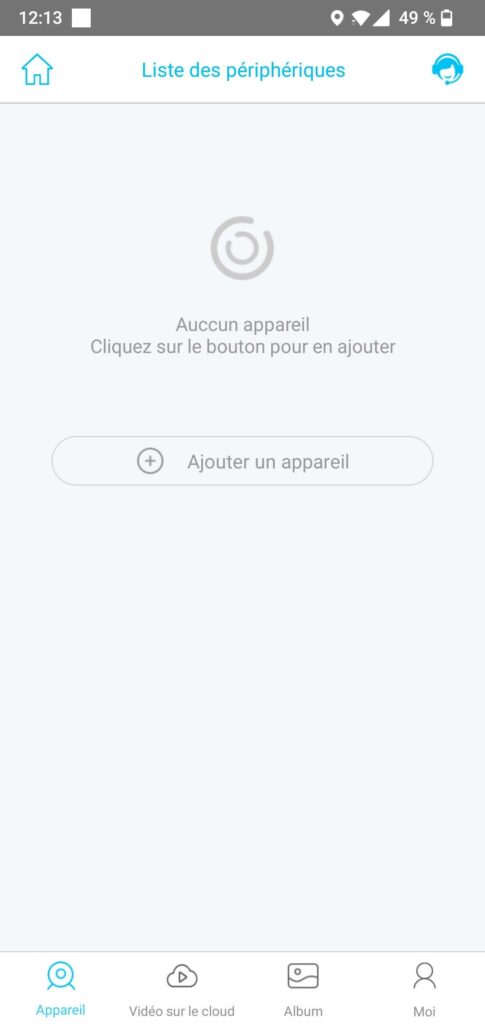
Appuyez sur « Ajouter un périphérique »
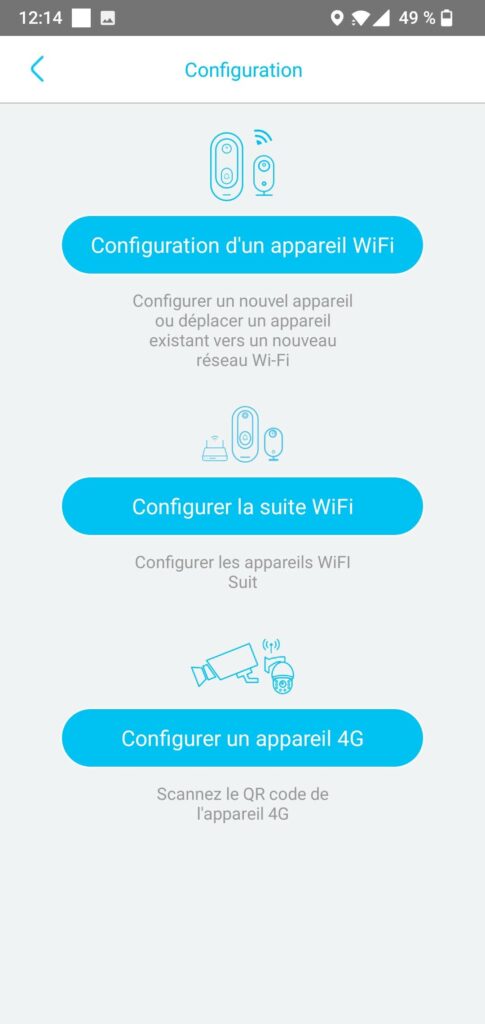
Connectez l’appareil à l’alimentation et assurez-vous que votre Smartphone est connecté à un réseau Wi-Fi disponible. Puis appuyez « Configurer le périphérique WiFi ».
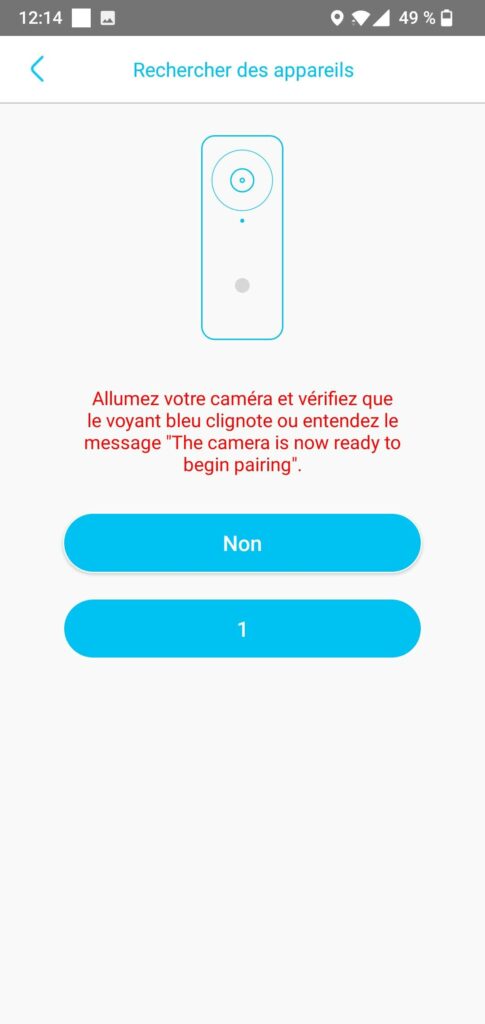
Après la mise sous tension de l’appareil, vous entendrez l’invite vocale «La caméra est maintenant prête à commencer le couplage» et attendez que le voyant bleu de l’appareil clignote, ce qui indique que votre appareil est maintenant en mode de couplage.
Si les voyants bleus de l’appareil ne clignotent pas, appuyez sur le bouton RESET jusqu’à ce que le voyant bleu s’allume, puis relâchez-le. L’appareil redémarrera et entrera dans l’état de couplage.
Définissez le nom de l’appareil et sélectionnez l’emplacement de l’appareil avant la configuration. (vous devez en choisir un ou vous ne pouvez pas connecter la caméra à l’application).
Configuration du code QR: cliquez sur le bouton «Configuration du code QR », tenez le Capture d’écran du code QR sur le téléphone mobile devant l’objectif de l’appareil photo, puis vous entendrez le message «Informations de couplage reçues». (Remarque: les codes QR du manuel d’utilisation ou de la boîte ne servent qu’à télécharger l’application Ubox.)
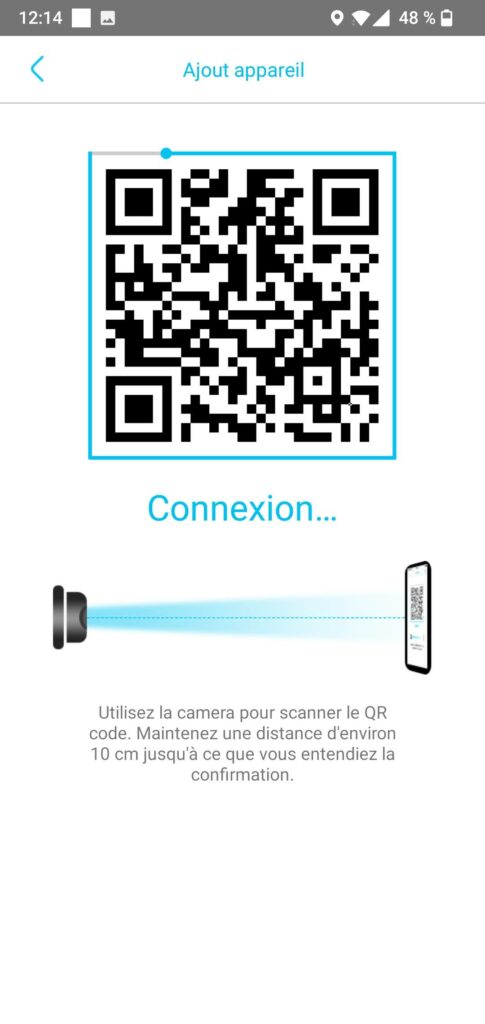
Configuration de l’onde sonore: dans le « Appareil de recherche » page, réglez le volume du haut-parleur de votre téléphone sur Maximum pour obtenir une sortie optimale, et une fois le couplage réussi, vous entendrez le message: «Informations de couplage reçues».
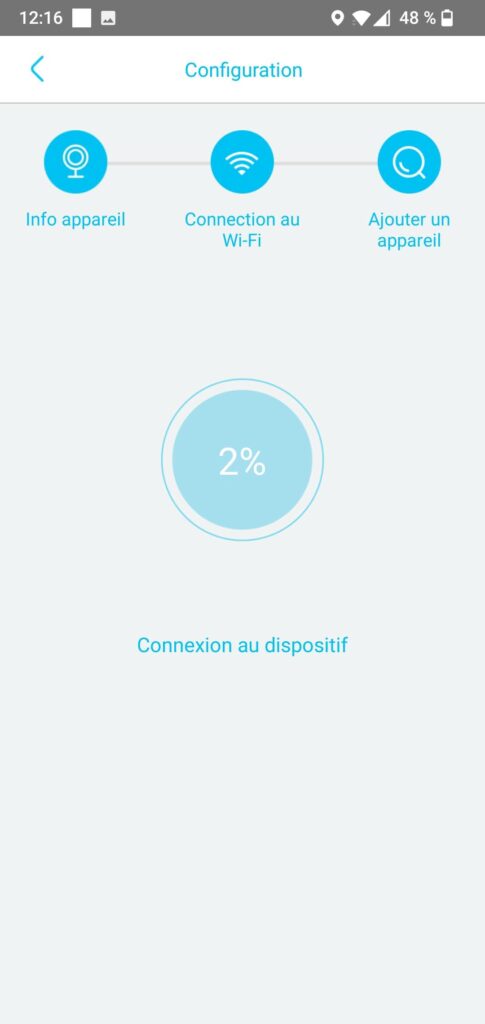
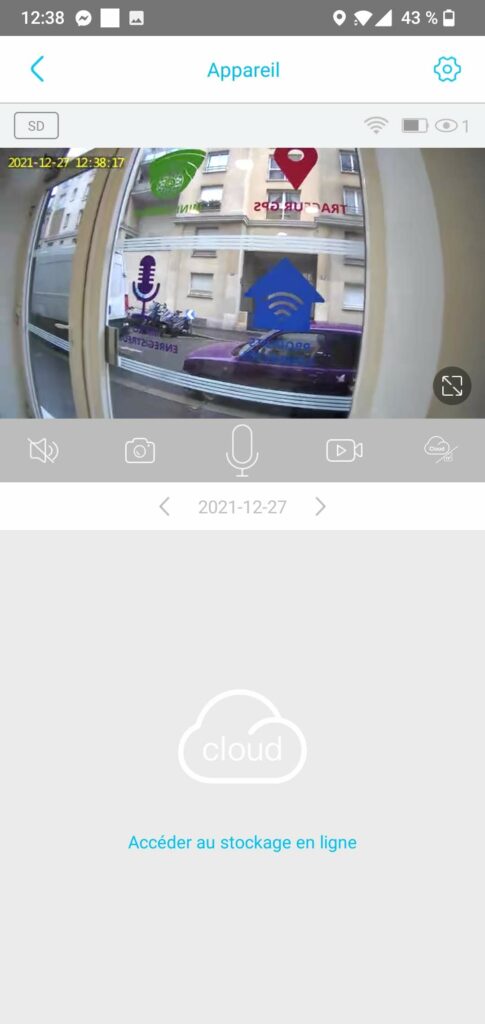
Informations importantes :
Le mot de passe WIFI ne doit contenir des caractères spéciaux et ne doit pas dépasser 25 caractères.
FAQ :
Pourquoi l’image n’est pas claire ?
Séléctionnez bien la bonne résolution HD et assurer vous que la vitesse de connexion WIFI est bonne.
Pourquoi je n’arrive pas a me connecter à la caméra ?
1- Vérifier la connexion WIFI de l’appareil
2- Vérifier le niveau de la batterie
3- Vérifier votre connexion sur votre smartphone 4G,5G et WIFI
Pourquoi ma carte micro SD n’est pas détecté par l’appareil ?
Il faut que la carte mémoire soit de classe 10 et formatez la sur un PC Windows et non pas sur MAC ou Téléphone.
Attention, la caméra ne supporte pas le réseau 5 Ghz mais uniquement le 2.4 Ghz.
iPhone :
J’ai un iPhone et je n’arrive pas à me connecter au réseau de la caméra, pourquoi ?
Si vous utilisez un iPhone et que vous n’arrivez pas à vous connecter au réseau de la caméra nous vous invitons à désactivé les connexions date, pour cela > Sélectionner l’icône Réglages > Sélectionner Réseau cellulaire >Désactiver la fonctionnalité : Faites glisser le curseur Données cellulaires vers la gauche pour désactiver (Le vert sera gris). Cela une étape temporaire pendant la configuration de votre appareil. Une fois la configuration terminé vous pouvez à nouveau réactivé l’utilisation des Données cellulaires.
Android :
Désactiver les données mobiles
Si vous souhaitez vous assurer que l’appareil utilise uniquement le Wi-Fi pendant le paramétrage et non vos données mobiles, désactivez ces données sur votre téléphone.
- Sur votre appareil Android, ouvrez l’application Paramètres
Utilisation des données.
- Désactivez l’option Données mobiles
.